Как сделать меню в группе Вконтакте
Дата обновления: 27.02.2023 Время чтения: 7 мин.
Светлана Трегубова ЭКСПЕРТ
Копирайтер-маркетолог. Работаю с проектами EdTech, консалтинговыми фирмами и соцсетями с 2018 года
Поделиться
Поделитесь статьей с друзьями и коллегами
Вконтакте продолжает развиваться и внедряет инструменты для создания качественного контента, цепляющего аудиторию. Выделиться среди 2 миллионов сообществ можно, например, с помощью круто оформленного меню группы.
Как создать меню в группе ВК и сделать его стильным и привлекательным для пользователей, читайте в статье.
Тысячи надёжных каналов для продвижения бизнеса в Telegram
Telega.in — платформа нативных интеграций с блогерами в Telegram.
- Выбирайте лучшие каналы в открытом каталоге самостоятельно или с помощью менеджера.
- Планируйте кампании эффективно: интеграции гарантированно будут опубликованы в срок и в том виде, в котором их согласует заказчик.
- Экономьте время: отчёты по каждой кампании предоставляются в удобной таблице со всеми необходимыми данными.
ПЕРЕЙТИ НА САЙТ
Актуальные размеры
Сразу уточним оптимальные параметры картинки для виджетов — 376 на 256 пикселей в формате png, gif и jpg. Речь об иконках, которые отражаются в меню.
Как создать меню в сообществе ВК в 2023 году
Меню сообщества используют многие авторы контента для упрощения навигации по группе.
С помощью меню или — как его еще называет — виджетов, пользователь может легко сориентироваться в основных разделах группы и перейти в любой из них.
В мобильной версии оно находится под описанием сообщества.
Или под названием сообщества в версии ПК:
При этом SMM-специалисты нередко размещают в виджетах группы продающие материалы компаний и брендов. На сторонние сайты добавлять ссылки запрещено.
С технической стороны, меню — это всего лишь набор ссылок внутри сообщества ВК, переходя по которым вы перемещаетесь по разным разделам группы. В меню вы можете добавить товары, услуги, статьи, обсуждения, фотоальбомы, видео, ссылки на личные страницы и всё то, куда хотите перенаправить подписчика.
Далее разберем, где и как можно создать меню в Vk-сообществе.
С телефона
В мобильной версии и в приложении Вконтакте создать и оформить меню сообщества нельзя — такой инструмент для мобильных пользователей разработчики не встроили.
Есть лазейка — зайти в браузер и включить версию ПК. В таком случае, вы сможете создать меню со смартфона по нижеприведенному алгоритму для компьютера.
Но это очень неудобно из-за разных форматов отображения компьютерной версии и экрана смартфона.
С ПК
Первый шаг для создания меню группы ВК — перейти в управление.
Далее выбираем раздел «Меню».
Откуда мы попадаем в редактор виджетов сообщества. Для создания прикрепления первой ссылки и создания пункта меню нажимаем плюс около «Новая ссылка».
Далее ВК предлагает загрузить обложку (это мы сделаем чуть позже), добавить название виджета и назначить ссылку, на которую будет вести иконка меню сообщества.
Заполняем поля «Название» и «Ссылка» и нажимаем кнопку «Сохранить».
Чтобы наглядно показать виджеты меню, создадим еще один виджет по такому же алгоритму.
Так как мы не добавляли изображения для обложек пунктов меню, ВК вставил стандартные обложки.
Так выглядит меню сообщества без обложек виджетов.
Как удалить ссылку из меню
Чтобы удалить меню снова возвращаемся в редактор виджетов через кнопку «Настроить».
Удалить меню целиком нельзя — только по одному виджету.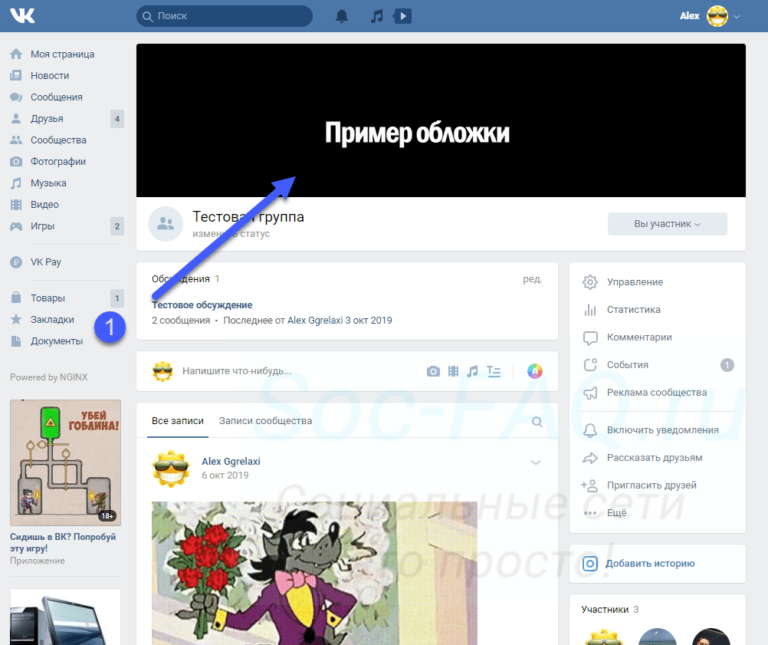 Чтобы удалить виджет, нажимаем «Изменить» напротив той строки, которую хотим удалить.
Чтобы удалить виджет, нажимаем «Изменить» напротив той строки, которую хотим удалить.
Разворачивается панель, где мы можем настроить виджет. Нажимаем «Удалить ссылку» под строкой с введенной ссылкой.
После этого Вконтакте открывает окно об удалении всего пункта меню. Выбираем «Удалить» — и ненужный виджет исчезнет из меню сообщества.
Повторяем это же с остальными пунктами меню, весь раздел меню группы исчезает с главной страницы сообщества.
Как сделать красивое оформление меню
Меню с картинкой
Теперь вернемся в редактор виджетов и добавим для каждого из них обложку.
Для этого нажимаем «Настроить» в разделе меню.
Выбираем нужный нам виджет и нажимаем «Изменить».
Далее выбираем пункт «Загрузить» напротив строки «Обложка».
Теперь вы видим окно о минимальном размере изображения и предпочтительных форматах картинки. Изучаем информацию и выбираем подходящий файл на компьютере.
Кликаем по нужной картинке и настраиваем нужную область для отображения на иконке. Затем нажимаем «Сохранить и продолжить».
Затем нажимаем «Сохранить и продолжить».
После этого аналогично добавляем картинку в остальные пункты и переходим на страницу сообщества посмотреть, что у нас получилось.
Сейчас мы загрузили рандомные фотографии в меню, которые не очень подходят по стилю группы. Но можно оформить виджеты так, что они будут сочетаться по стилю с общим контекстом и дизайном сообщества.
Текстовое меню
В более ранних версиях ВКонтакте можно было сделать простое текстовое меню в сообществе без иконок с картинками. Делалось это с помощью специального скрипта, которые вставлялся в строку «Свежие новости».
Текстовое меню выглядело, как обычный текст с ссылками на нужные страницы. Сейчас его можно повторить в качестве обычной записи в сообществе и закрепить пост с ссылками.
Меню с переходами
Меню с переходами, или меню с кнопками:
Создать такое меню можно только с помощью специальных скриптов. Если вы не сильны в технической стороне настройки веб-страниц, то лучше делегировать эту задачу техническому специалисту для корректной настройки.
Но если для вашего сообщества не принципиально такое меню, то остановите свой выбор на стандартном. Тренды оформления сообщества меняются, и подобные массивные виджеты уходят в прошлое. Пользователи охотнее кликают на иконки стандартного компактного меню, а авторы повсеместно отказываются от вшитых в картинку кнопок меню.
Интерактивное меню
Точнее сказать, интерактивная обложка. На ней меняется фон страницы. С интерактивной обложкой пользователь не может взаимодействовать — только смотреть на сменяющие друг друга слайды.
Как сделать такую движущуюся обложку, смотите в этом видео:
Но такая обложка может содержать в себе информацию:
- Текущее время и дату;
- Таймер отсчета до старта акции, распродажи, открытия магазина и пр..
- Три последних пользователя вступивших в сообщество.
Все функции интерактивной обложки создаются с помощью специального скрипта, который добавляет и настраивает по желанию администратора тех. специалист.
специалист.
Такое меню не сможет заменить полноценные виджеты с возможностью переходить по разделам сообщества, но отлично украсит страницу.
ВК Меню
Сайт: https://вкменю.рф
Вкменю.рф — бесплатный конструктор для обложек меню ВК, созданный одним из пользователей ВКонтакте. Сами разработчики одобрили разработку и внедрили его на платформу соцсети, но попасть на страницу Вкменю.рф можно только по одноименному запросу в браузере.
Разберем подробнее, как им пользоваться.
Заходим на сайте в редактор меню, где в основной части расположен сам конструктор, а справа информация о его создателе и другие полезные сервисы для авторов контента, созданные им.
Чуть ниже можно оставить комментарий о сервисе и пожертвовать в поддержку автора проекта.
Посмотрим на функционал конструктора:
1. Чтобы напечатать текст обложки кликните по строке «Ваш текст» — это интерактивная строка, куда вы можете сразу вписать название обложки меню.
2. Справа в разделе «Готовые цвета» можно выбрать уже заготовленные разработчиком градиенты для создания меню с переходами на обложках из 128 градиентов.
Справа в разделе «Готовые цвета» можно выбрать уже заготовленные разработчиком градиенты для создания меню с переходами на обложках из 128 градиентов.
Либо выберите цвет самостоятельно, нажав на номера цветов под картинкой:
3. Иконки — это силуэт, которые расположен над текстом. Выбрать иконку для меню можно из 134 вариантов официальных иконок ВК.
Чтобы установить вместо стандартной иконки эмодзи, кликните справа от «Иконки Vk» на стрелочку вниз, и откроется список эмодзи, которые вы можете прикрепить на обложку меню.
4. Чтобы изменить угол градиента, нужно передвинуть ползунок под строкой «угол». При перемещении затемнение градиента передвигается по периметру картинки.
5. В разделе «Шрифт» вы можете выбрать размер текста на обложке из трех вариантов: «Стандарт», «Больше», «Меньше».
6. Цвет текста представлен в двух вариантах: черный или белый. При резком затемнении конструктор автоматически поменяет цвет текста обложки на белый, при светлом фоне — на черной.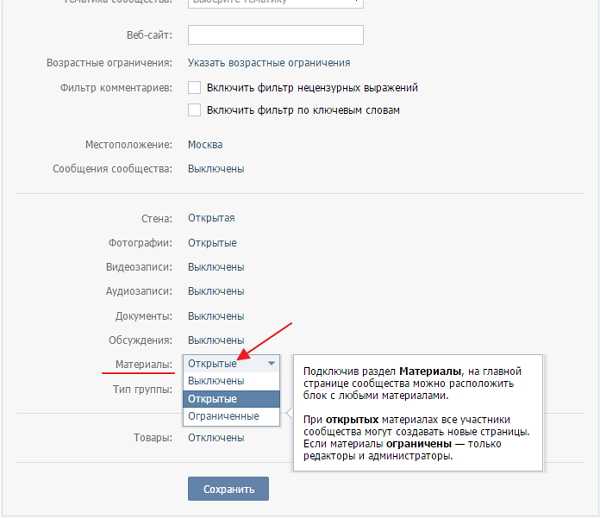
После нужных изменений нажимаем на кнопку «Скачать обложку» и сохраняем получившуюся картинку.
После 10 секунд ожидания обложка сохраняется на компьютер в папку загрузок под именем «vkmenu» в формате jpg.
При загрузке обложки, сделанной через сервис Вкменю.рф, менять ее размер не нужно — сервис автоматически создает обложку под требования платформы.
Создаем меню по уже знакомому алгоритму, загружаем созданные в программе обложки и смотрит на результат:
Теперь картинки меню соответствуют стилю сообщества и не выбиваются из контекста группы.
SMMBullet
Сайт: https://smmbullet.com
Аналогичный предыдущему сервису бесплатный конструктор для создания обложек меню.
SMMBullet предоставляет более широкий функционал для редактирования картинок меню. Вы можете сместить в центр текст обложки или иконку, или вовсе убрать их. Предусмотрено выравнивание текста по краям и сетка для более точного расположения объектов.
Иконки на платформе отличаются от иконок Vk — их меньше, и они более угловатые, нежели стилизованные значки. Но при этом вы можете загрузить свои иконки в формате png с компьютера по кнопке «Выбрать иконку» и выбрать цвет иконки самостоятельно.
Чтобы не потерять конструктор обложек, вы может сохранить его в закладках своей личной страницы ВКонтакте.
Прочие ресурсы
Если хотите оформить ни на кого не похожее меню в своем стиле, то пользуйтесь онлайн-редакторами изображений. Такими, как Canva или Google Рисунки.
Некоторые авторы, владеющие фотошопом, создают уникальные картинки меню в программах Adobe Photoshop или Adobe Illustrator.
Также не забывайте, что обложки меню могут быть абсолютно любые картинки: от фотографий вашего кота до картин Леонардо Да Винчи.
ЧИТАЙТЕ ТАКЖЕ
Какой тип сообщества выбрать во Вконтакте — подробный гайд
11.01.2023
Шаблоны для меню групп ВК
Подобрать визуал меню ВК можно по готовым «формулам».
Оформите меню группы в общем стиле компании или бренда. Например, так сделали Smm-специалисты популярного в Санкт-Петербурге арт-пространства:
Или официальное сообщество оператора мобильной связи МТС:
Можно использовать картины одного стиля для создания атмосферы сообщества.
Пример: группа книжного магазина восточной литературы. В сообществе установлены картины в меню и такая же стилизованная гравюра на обложке группы.
Можно отделить меню от общего стиля сообщества, но превратить его виджеты в единую композицию с помощью цвета и дизайна, как это сделали Хабр.Карьера:
Художники при ведении сообществ со своими работами нередко заморачиваются над оригинальной отрисовкой иконок меню:
Заключение
Меню ВК — удобный инструмент, созданный больше для читателя, нежели администратора сообщества. При этом авторы контента могут с помощью него направлять своих подписчиков на нужные им страницы для повышения продаж, конверсий сайта и выставления своих лучших работ в начале страницы.
Как создать меню в группе Вконтакте
Важно понимать, что оформление группы, это ее лицо, которое новый пользователь видит сразу, как только зайдет на страницу, только после этого он начинает знакомиться с контентом. В этом предложении, собственно и отражается вся его весомость. К тому же, графическое меню, это еще и функциональность группы, так как позволяет в кратчайшие сроки, удобно найти нужную информацию.
Первый этап – создаем изображение для меню.
Меню для контакта будем создавать с помощью графических редакторов. Для этого лучше всего использовать Фотошоп. Поэтому, открываем программу и создаем шаблон меню.
Нам понадобится фон. Это может быть просто белый фон, либо цвет, либо конкретная картинка. Качаете из интернета и вставляете в шаблон. Далее пишите на фоновой картинке пункты меню, которые вы запланировали. Эти надписи впоследствии превратятся в ссылки, направляющие пользователя в конкретный раздел.
Но чтобы эта картинка преобразовалась и легко сверсталась в ссылки ее надо порезать. Делается это в том же фотошопе с помощью инструмента «раскройка».
Но чтобы сделать это ровно и красиво важно задействовать вспомогательные линии, которые активируются сочетанием клавиш CTRL+R. Появятся голубые линии, которые можно потянуть и установить границы для разреза. Далее, нажимаем на инструмент «Раскройка» и в верхнем меню выбираем «фрагменты по направляющим», вследствие чего картинка четко разделяется на несколько отдельных разделов меню.
После идем в меню «Файл» — «Сохранить для WEB» и сохраняем каждый отдельный элемент меню в формате .jpеg максимального качества.
Второй этап – верстка меню Вконтакте
После завершения разработки меню с помощью фотошоп пора заливать его непосредственно на страницу группы. Для этого нам необходимо перейти на страницу группы и зайти в раздел «управление сообществом». Вначале надо проверить, подключили ли вы раздел «материалы». Если нет, включите.
После активации раздела на странице группы появится меню «Свежие новости». Рядом с ним есть кнопка «редактировать», которую надо нажать, чтобы перейти в текстовый редактор, который предусматривает возможность верстки.
Но прежде чем начинать верстать меню их надо загрузить в фотоальбом. Его можно назвать «фото для меню» и сделать недоступным для посетителей. Как только закончите загрузку, возвращайтесь в текстовый редактор.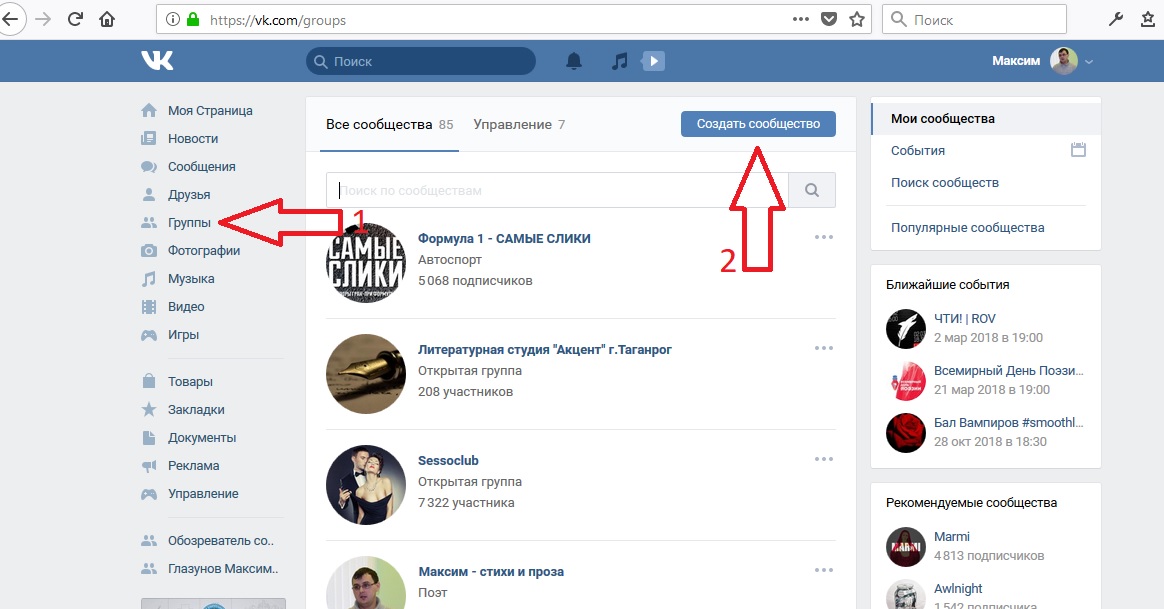 По умолчанию ваша новость так и называется «Свежие новости», но вы ее можете переименовать, как угодно, например «Меню». Для того чтобы начать непосредственную работу над созданием меню надо активировать режим wiki-разметки. Сделать это можно одним нажатием на пиктограмму ромба.
По умолчанию ваша новость так и называется «Свежие новости», но вы ее можете переименовать, как угодно, например «Меню». Для того чтобы начать непосредственную работу над созданием меню надо активировать режим wiki-разметки. Сделать это можно одним нажатием на пиктограмму ромба.
После того, как вы активируете вики-разметку в поле текстового редактора надо вставить код:
[[photo133337_133701019|370px;nopadding;|page-13333337_13333337]]
Этот код продублируйте ровно столько раз, сколько пунктов в вашем меню. После этого надо прописать ссылки на фотографии. Ссылку вставляйте вместо значения photo133337_133701019, а вместо значения page-13333337_13333337 вставляете ссылку на раздел или страницу, которая должна выводиться посредством клика на определенный пункт меню. Важно знать, что ссылку на страницу не надо копировать полностью, достаточно одной части.
В меню могут быть ссылки не только на страницы внутри группы, но и на страницы внешнего сайта.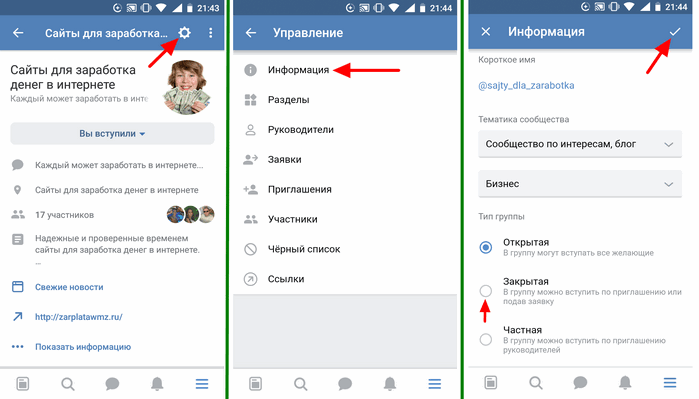 Возможно, именно там у вас размещается полноценный каталог и стоит своих посетителей отправлять именно туда. В итоге у вас должно получиться что-то вроде этого:
Возможно, именно там у вас размещается полноценный каталог и стоит своих посетителей отправлять именно туда. В итоге у вас должно получиться что-то вроде этого:
Но прежде чем сохранять меню просмотрите, все ли правильно у вас получилось Для этого опуститесь немного ниже на странице редактирования вики-разметки и нажмите на ссылку «Предпросмотр». Ниже отобразится то, что у вас получилось. У нас, например, получилось вот что:
Устраивает? Тогда жмем «Сохранить страницу» и проверяем ее работу непосредственно на странице группы.
Вот ещё вариант:
На этом можно считать работу над меню законченной. Надеюсь, что оно принесет вам только положительные результаты.
Основатель российской социальной сети говорит, что он был уволен
Опубликовано
Источник изображения, Vkontakte
. популярная социальная сеть сообщает, что он был уволен и что его сайтом завладели союзники президента Путина.Павел Дуров, руководивший ВКонтакте, ранее объявил о своем уходе из компании, но заявил, что отозвал свое заявление об уходе.
Компания отрицала отзыв средств.
Г-н Дуров ранее отклонял просьбы российского правительства о цензуре сообщений на его сайте.
В заявлении Дуров сообщил, что узнал о потере работы только из сообщений прессы: «Сегодня меня уволили с поста генерального директора ВКонтакте. Интересно, что у акционеров не хватило смелости сделать это напрямую, и что о моем увольнении я узнал из прессы.
«Сегодня ВКонтакте переходит под полный контроль Игоря Сечина и Алишера Усманова. Наверное, в российских условиях нечто подобное было неизбежно, но я рад, что мы продержались семь с половиной лет. Мы много сделали. И часть того, что сделано, уже не повернуть вспять»9.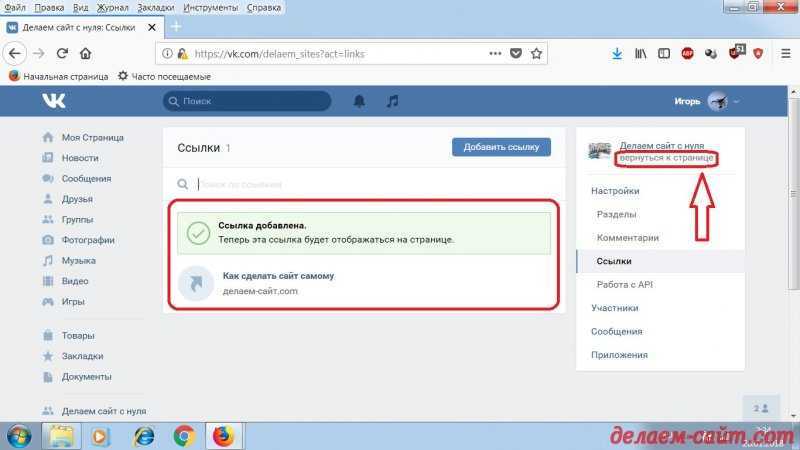 0005
0005
Чистая совесть
Г-н Сечин является исполнительным директором государственной нефтяной компании «Роснефть» и бывшим заместителем главы администрации президента Путина.
Г-н Усманов, самый богатый человек в России по версии Forbes, зарабатывал на железной руде и стали и до недавнего времени владел долей в Facebook. У него крупный пакет акций «ВКонтакте» через его интернет-компанию Mail.ru.
Г-н Дуров публично объявил о своей отставке 1 апреля, но два дня спустя заявил, что это первоапрельская шутка.
Российское информационное агентство «Интерфакс» сообщило, что «ВКонтакте» заявило, что они отреагировали на заявление г-на Дурова об отставке от 21 марта, поскольку он не отозвал его официально в течение разрешенного месячного льготного периода.
В интервью новостному сайту TechCrunch Дуров сказал, что больше не находится в России и не планирует возвращаться.
Источник изображения, ВКонтакте
Подпись к изображению,ВКонтакте — крупнейшая в России социальная сеть со 100 миллионами пользователей
«К сожалению, в настоящее время страна несовместима с интернет-бизнесом».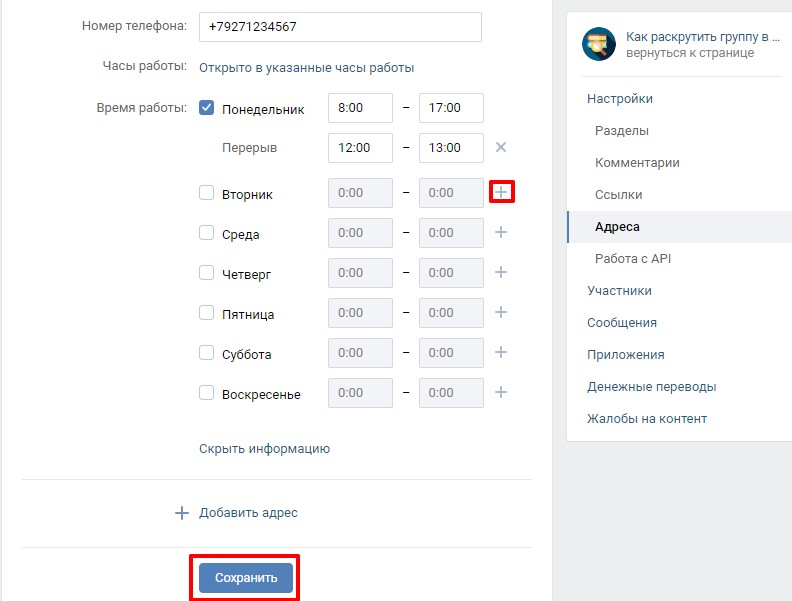
«Боюсь, пути назад [к компании] нет, после того, как я публично отказался сотрудничать с властями. Они меня терпеть не могут», — сказал он.
У сайта более 100 миллионов пользователей, и он был объектом нескольких запросов информации от правительства.
Российские власти попросили г-на Дурова передать данные об украинцах, которые использовали сайт для создания групп, связанных с антиправительственными протестами. Его также попросили закрыть группу, которая поддерживала лидера российской оппозиции Алексея Навального.
Он отказался от этой просьбы и сказал, что продал свою долю в компании, чтобы продолжать «принимать правильные решения».
«У меня чистая совесть и идеалы, которые я готов защищать», — сказал он в своем посте в то время.
Согласно сообщениям, на следующем заседании правления ВКонтакте будет избрана замена Дурову.
BBC не несет ответственности за содержание внешних сайтов.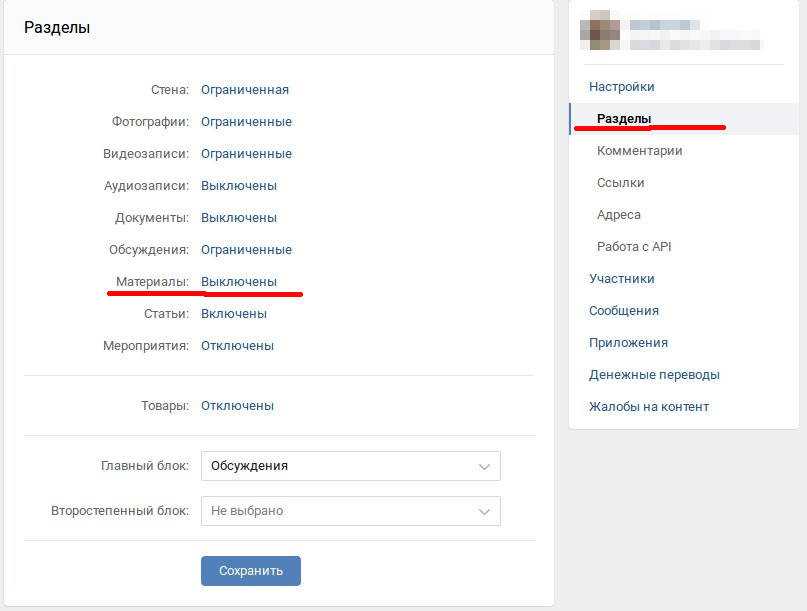
Борис Добродеев уходит с поста генерального директора ВКонтакте Россия
от NNR | Опубликовано
МОСКВА, РОССИЯ: VK Company Limited объявила, что Борис Добродеев решил уйти с поста генерального директора VK Россия. Однако он продолжит выполнять свои обязанности до тех пор, пока новый генеральный директор VK Россия не будет назначен Советом директоров компании VK, чтобы обеспечить плавный переход руководства.
Борис Добродеев, генеральный директор VK Россия, сказал: «Я всегда говорил, что пользователи — это самый важный аспект Интернета. Но сегодня я хочу особо поблагодарить команду ВКонтакте за наши амбициозные проекты и акционеров ВКонтакте за оказанное мне доверие. И я всем им благодарен за возможность участвовать в развитии одной из лучших компаний России.
Я был счастлив работать с блестящей командой опытных профессионалов, увлеченных своим делом.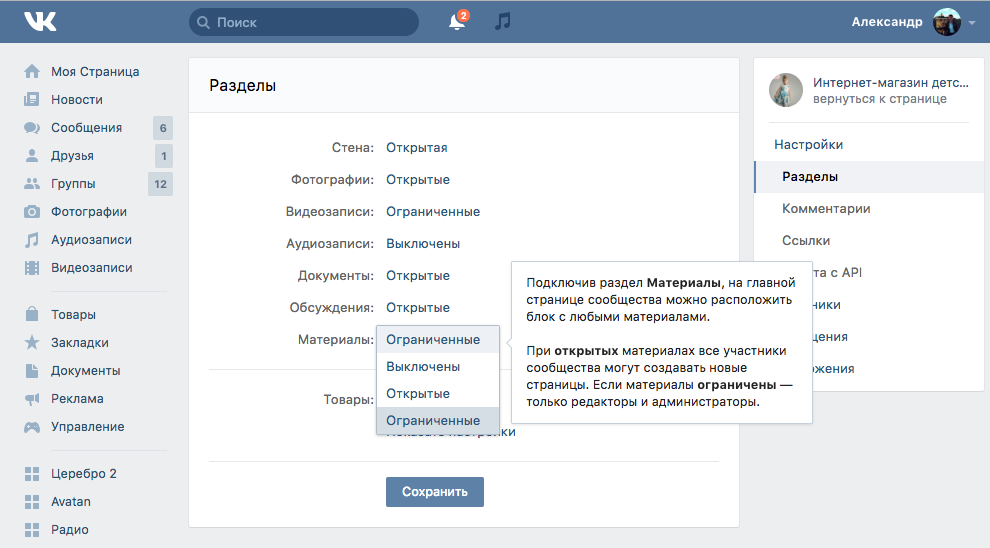 Творческая энергия и новые идеи моих коллег всегда вдохновляли меня.
Творческая энергия и новые идеи моих коллег всегда вдохновляли меня.
Особо хочу поблагодарить Алишера Усманова за эту уникальную возможность самореализации и за оказанное мне доверие, а также всех остальных стратегических и миноритарных акционеров ВК за их поддержку.
Это было захватывающее восьмилетнее путешествие. Символично, что я начинал как заместитель директора ВКонтакте, а закончил ВКонтакте (Россия): огромная Компания, лидер в сегменте локальных социальных сетей, рынков образования и фудтех, а также крупный глобальный бизнес онлайн-игр. Компания также активно развивает мобильность, объявления и другие новые инициативы. У ВК интересное прошлое, интересное настоящее и, я уверен, большое будущее. Я горжусь тем, что был частью этой Компании и желаю ей только удачи.
У меня большие планы: я буду работать с цифровыми активами USM, в том числе с его долей в AliExpress Россия, и планирую запустить глобальный венчурный фонд. Но пока я сосредоточусь на плавной передаче и на том, чтобы сделать переход максимально плавным для акционеров, без стресса для команды и незаметным для миллионов наших пользователей».

